Créer un point de restauration – Windows 10
Publié par chantal11 le vendredi 7. avril 2017
Avant toute modification importante sur le système et notamment sur la Base de Registre, il est conseillé de créer un point de restauration manuel, afin de pouvoir revenir à l’état précédent la modification, en cas de problème.
Dans l’encadré Cortana/Rechercher, taper restauration et valider par Entrée
Autre méthode par le Panneau de configuration -> Système et sécurité -> Système -> Protection du système (dans le volet de gauche)
L’onglet Protection du système s’ouvre.
Vérifier que la protection du système sur le lecteur C soit bien activée
Activer la protection du système – Windows 10
puis cliquer sur Créer
Entrer une description pour identifier facilement le point de restauration, puis cliquer sur Créer
Le point de restauration se crée
Un message de réussite apparaît : le point de restauration a été créé
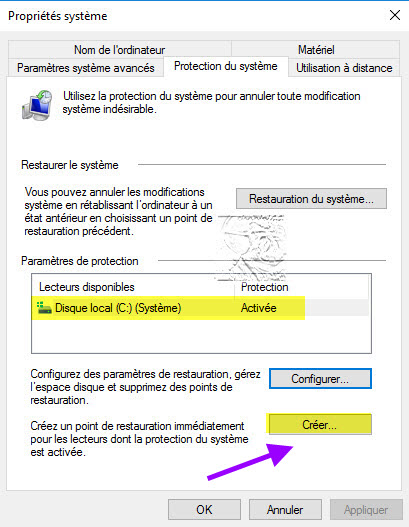
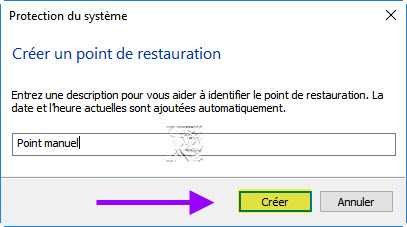
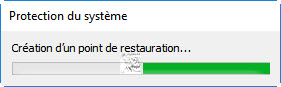
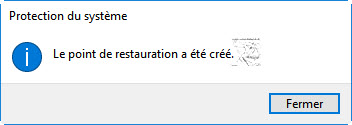
vendredi 7. avril 2017 à 10:09
[…] Créer un point de restauration – Windows 10 […]
mercredi 6. septembre 2017 à 13:21
Bonjour,
vite fait, bien fait, merci.
Cordialement
mardi 6. mars 2018 à 00:12
vite fait mal fait oui … et oui car la c’est en mode automatique ci ont veux qu’un seul point de restauration je dit ça car le top du top c’est d’avoir le système neuf au début de sont lancement et non pas une restauration de hier ou ya quand même des erreur alors tuto a revoir
samedi 24. mars 2018 à 16:53
impecable merci
vendredi 6. avril 2018 à 22:19
Il y a une façon très simple de solutionner ce problème sans ajouter un quelconque logiciel qui risque de vous mettre la panique.
Si vous utilisez AVG vous ne pouvez pas faire de point de restauration.
Je ne sais pas s’il existe un moyen de désactiver AVG… je dois les contacter.
Pour ma part je désistalle AVG et les points de restauration fonctionnent tout à fait normalement.
vendredi 8. juin 2018 à 06:36
BJR : j’attire votre attention sur ce que j’ai lu ici :
http://www.saamu.net/topic7962.html
On est pas encore sorti de l’auberge avec la version 1803 spéciale Bugs
lundi 10. septembre 2018 à 21:13
[…] à réactiver la Protection Système après la mise à niveau et à créer un Point de restauration […]
mercredi 3. juillet 2019 à 09:14
Merci pour moi
samedi 3. août 2019 à 00:26
J’ai un windows 10 pro & office news édition 2019.Mon problème est que je ne vois pas le point de création de restauration
lundi 14. octobre 2019 à 03:04
Bonjour ,
Beaucoup mal car pc n’arrête pas de s’arrêter ou plus de souris et tout est bloqué , des 5 minutes aprés redémarrage et le PC est très lent .
vendredi 3. avril 2020 à 12:49
Bonjour, ce tutoriel fonctionne très bien jusqu’à un point. Lorsque le point de restauration se créé avec la barre de chargement, celle-ci tourne pendant près de 40 minutes pour au final me dire que cela ne fonctionne pas. Je me retrouve donc bloqué sans savoir quoi faire.
samedi 7. août 2021 à 00:39
Merci pour cette magnifique explication j ai passéa journée a chercher comment faire pour mettre a niveau vos explications sont tombée du ciel encore merci
samedi 10. février 2024 à 00:51
Il me semble avoir tout bien fait.
Je vous signale que je n’ai pas désinstallé mon VPN CyberGHhost8.
J’espère que pour le reste ce soit bon.
Merci Australien